Инструкция по удалению истории браузера на iPhone
В этом разделе вы найдете полезные советы и пошаговые инструкции по удалению истории браузера на вашем iPhone, чтобы защитить свою конфиденциальность и ускорить работу устройства.
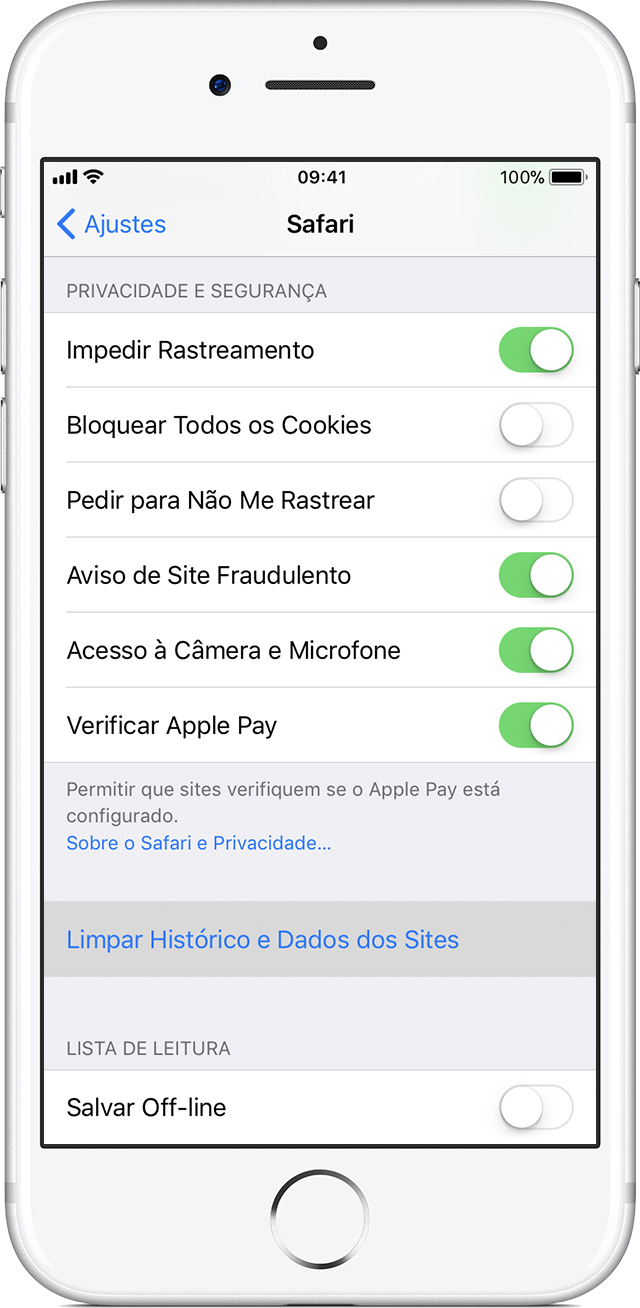
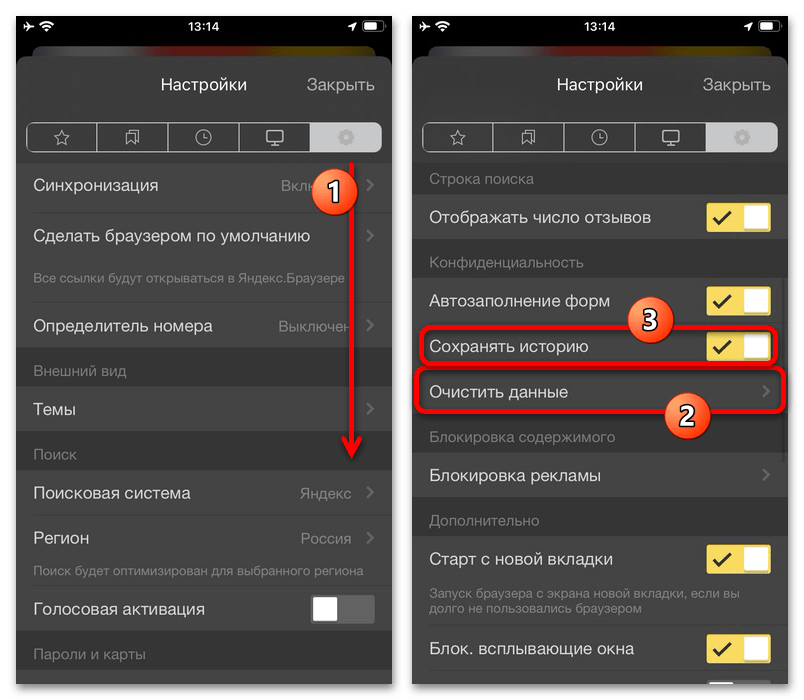
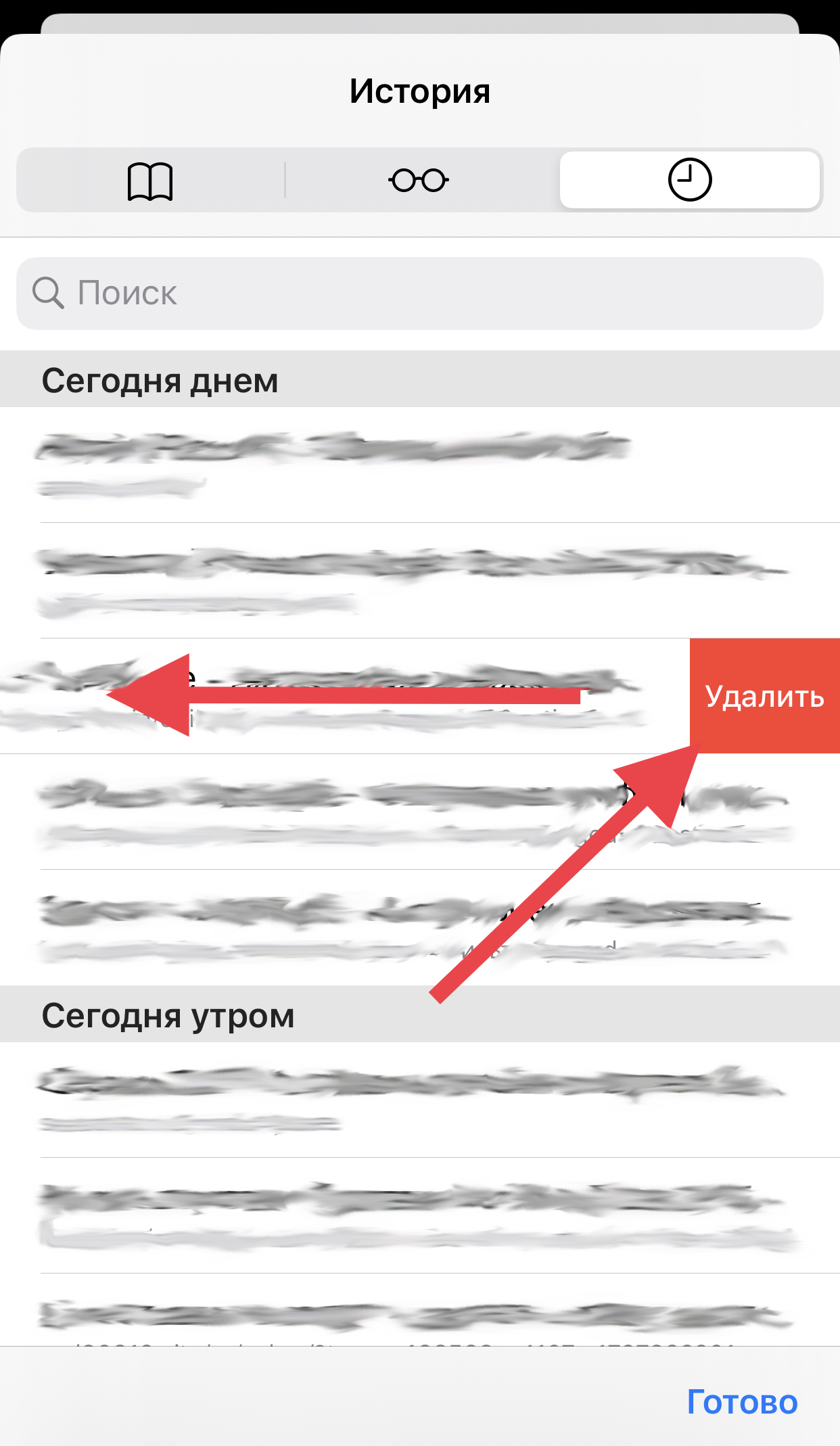
Откройте приложение Настройки на вашем iPhone и прокрутите вниз до раздела Safari.

ТОП-5 способов, как скрыть историю браузера от своего провайдера
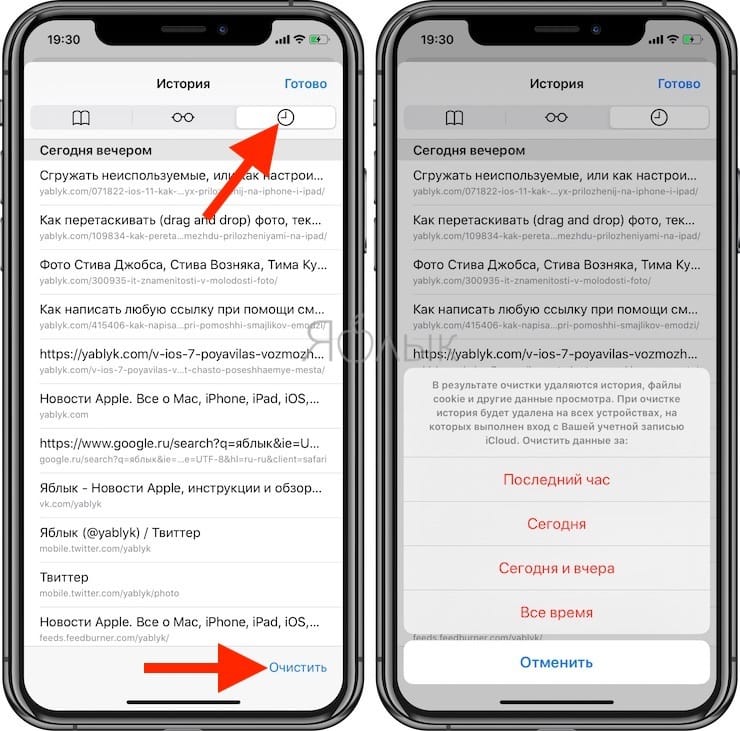
Нажмите на Safari, чтобы открыть его настройки.
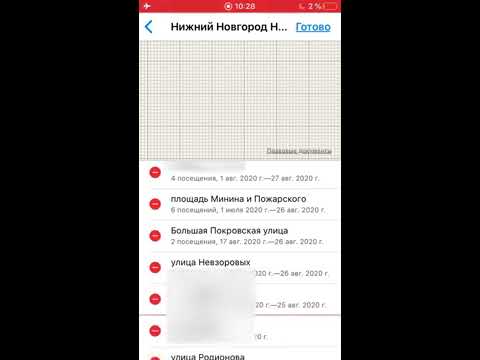
Как посмотреть и удалить часто посещаемые места на Айфоне
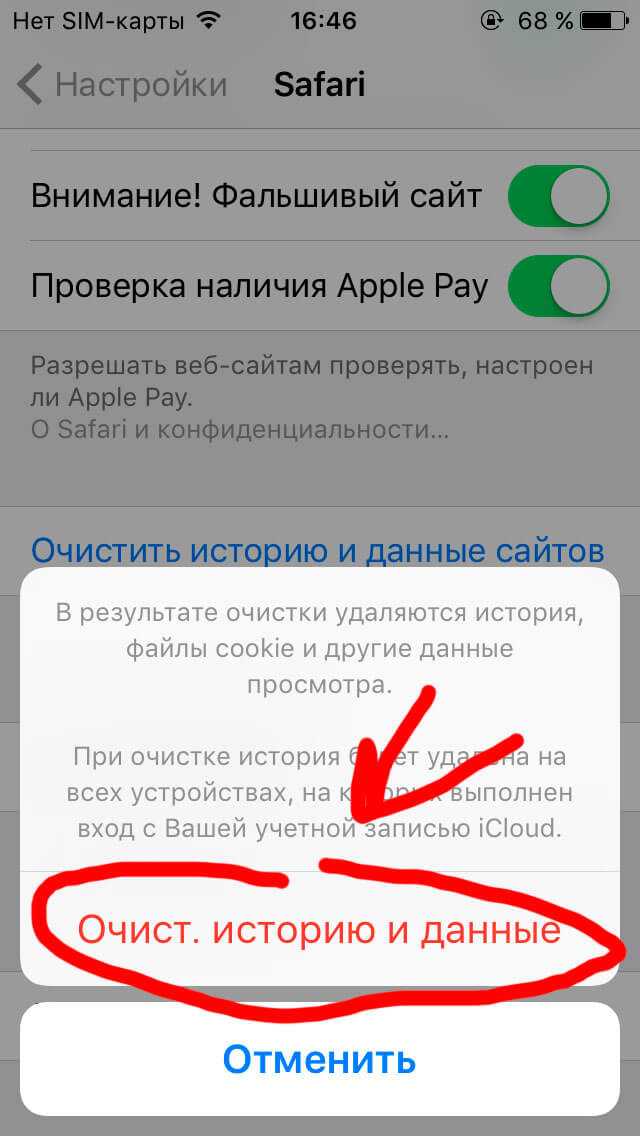
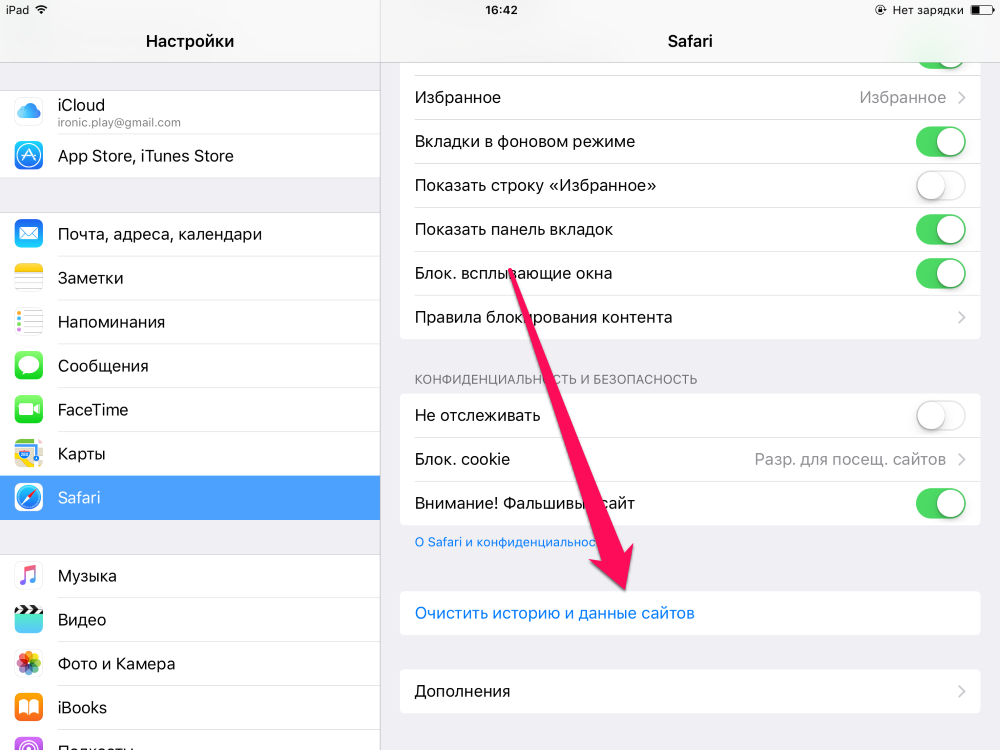
Прокрутите вниз до опции Очистить историю и данные сайтов и нажмите на нее.
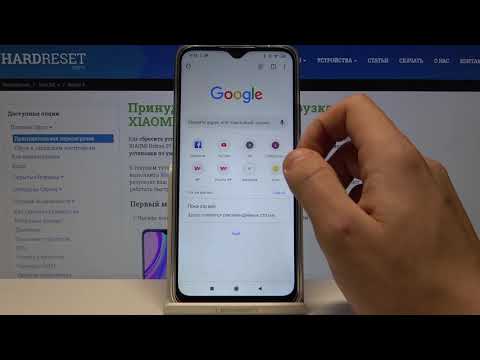
Как почистить историю браузера на Xiaomi Redmi 9 / Удаление элементов истории
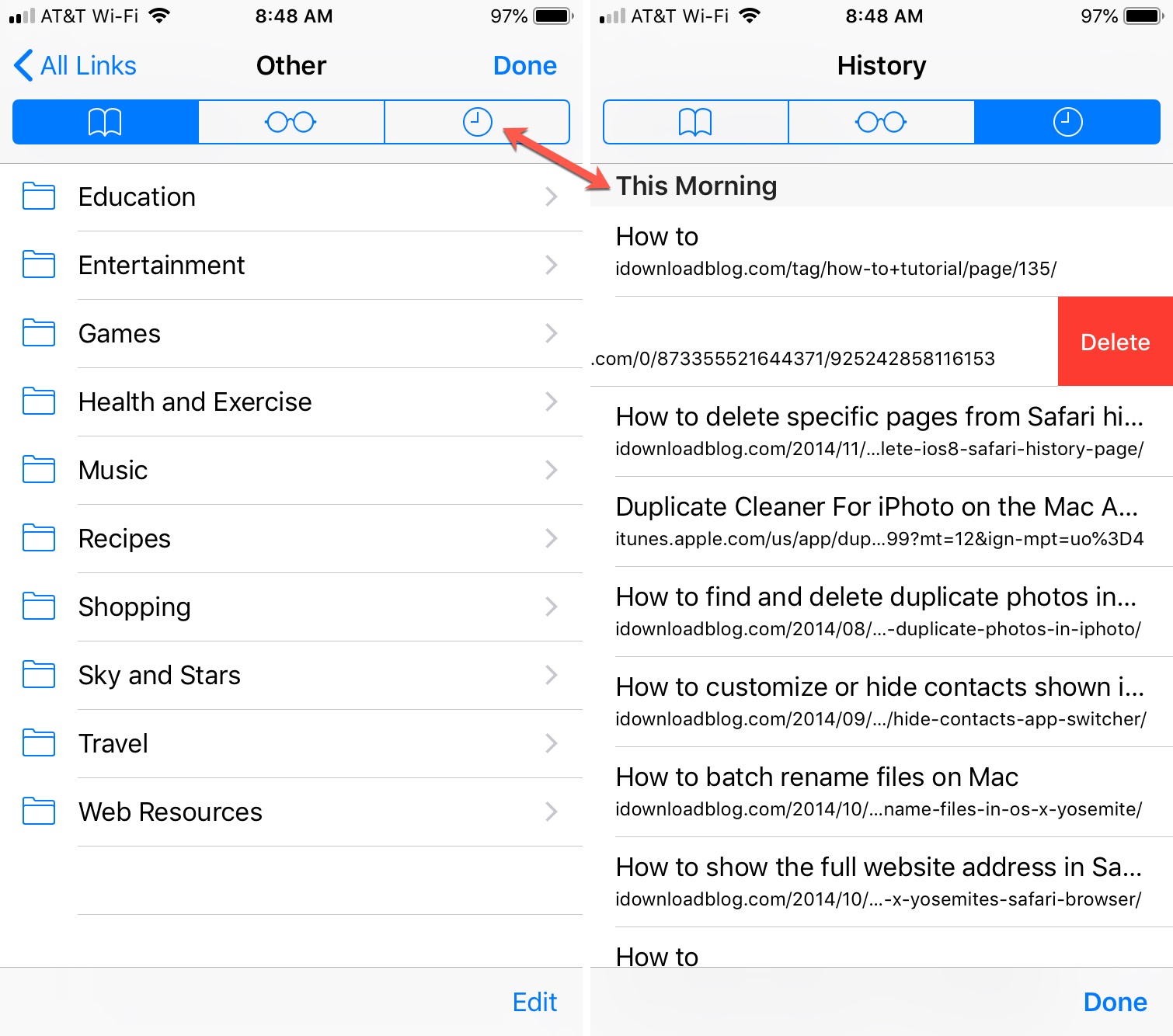
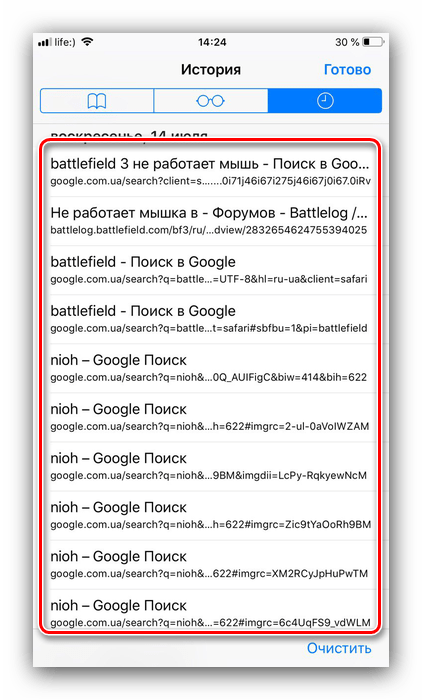
Подтвердите свое действие, нажав Очистить историю и данные в появившемся окне.
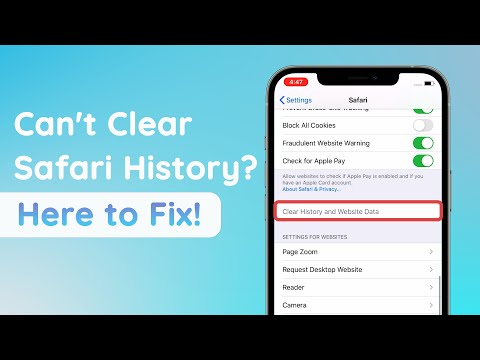
Can't Clear History and Data on Safari? Here to Tell You How to Fix!

Чтобы удалить историю посещений для конкретного сайта, откройте Настройки - Safari - Дополнительно - Данные сайтов.
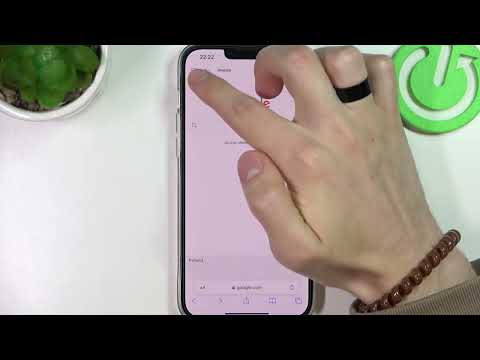
Как очистить историю браузера на телефоне iPhone 14 + / Как очистить историю поиска на iPhone 14 +
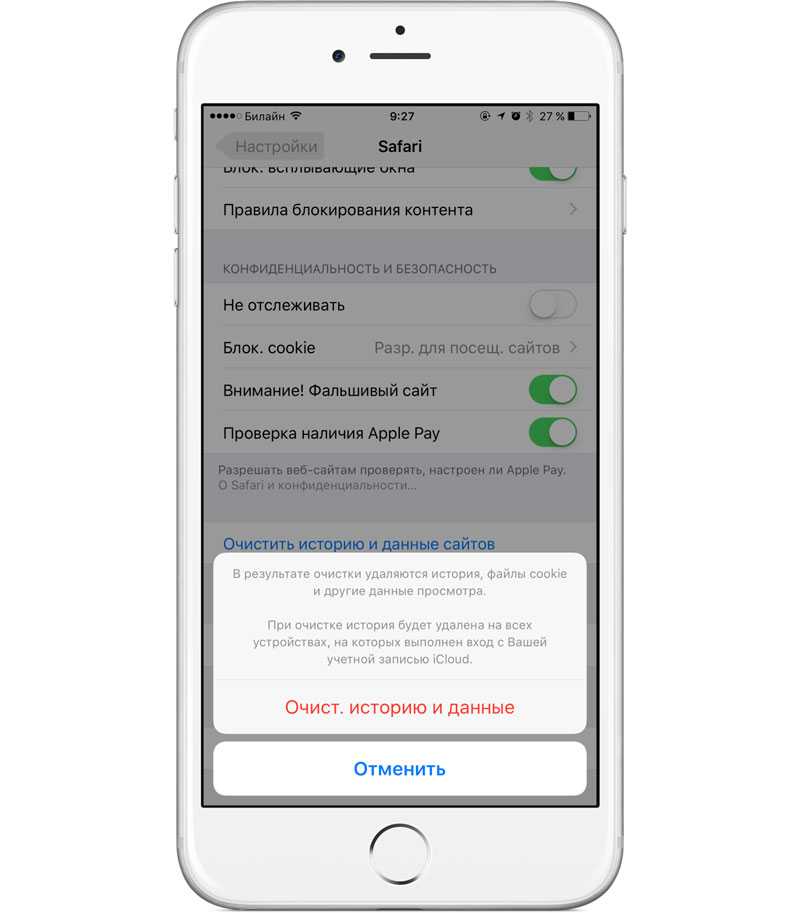
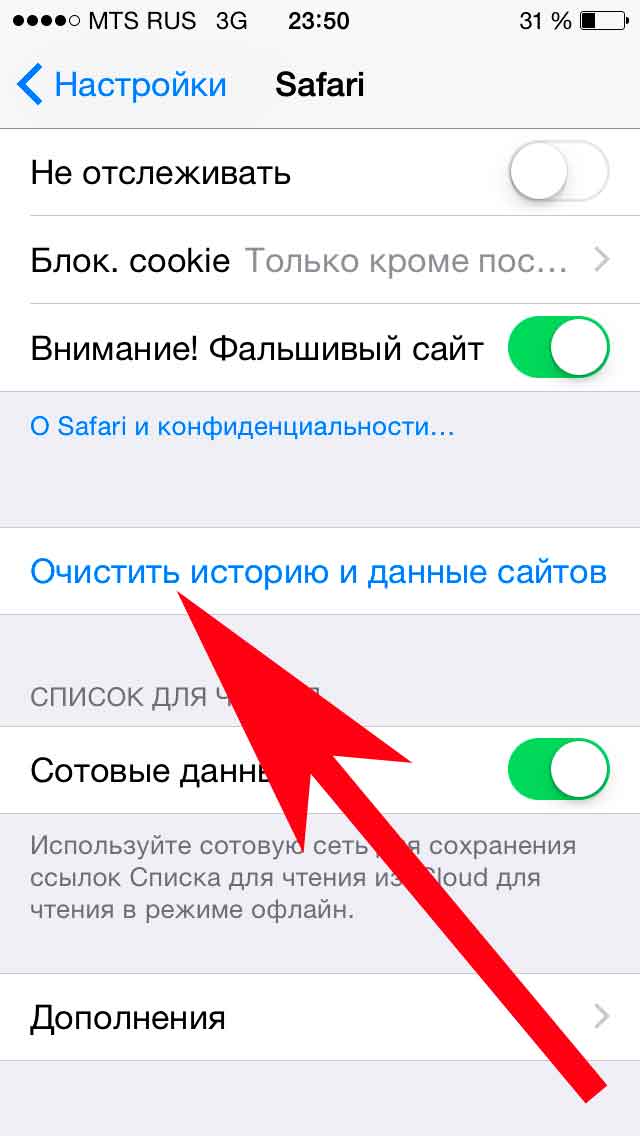
Выберите сайт, историю которого вы хотите удалить, и проведите по нему влево, затем нажмите Удалить.
Для более детальной очистки истории откройте браузер Safari, нажмите на иконку книги в нижней панели и выберите вкладку с часами.

Как Очистить Историю Сайтов На iPhone (1 урок)
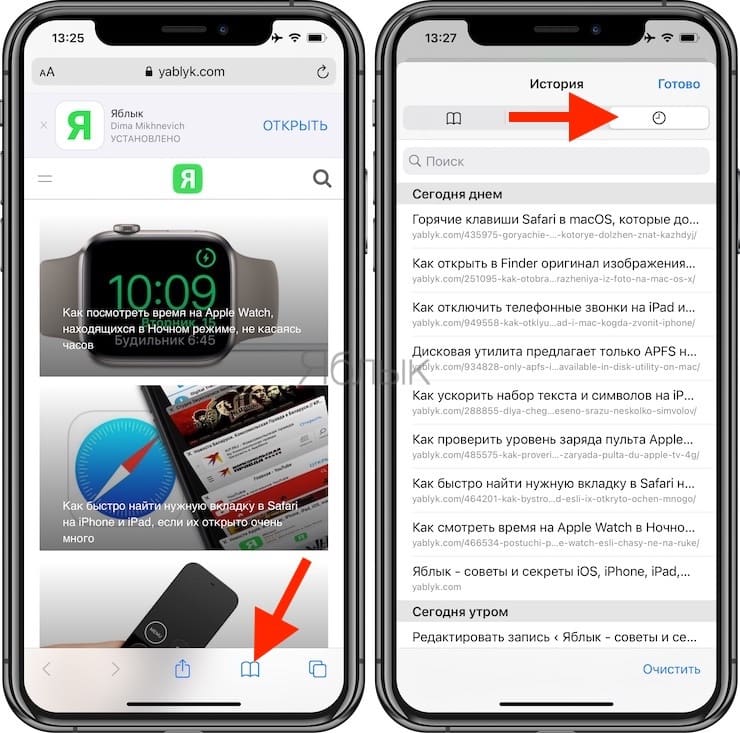
Проведите влево по нужной записи и нажмите Удалить, чтобы очистить историю для конкретного сайта.
Чтобы очистить кэш и куки для всех сайтов, вернитесь в Настройки - Safari и нажмите Очистить историю и данные сайтов.
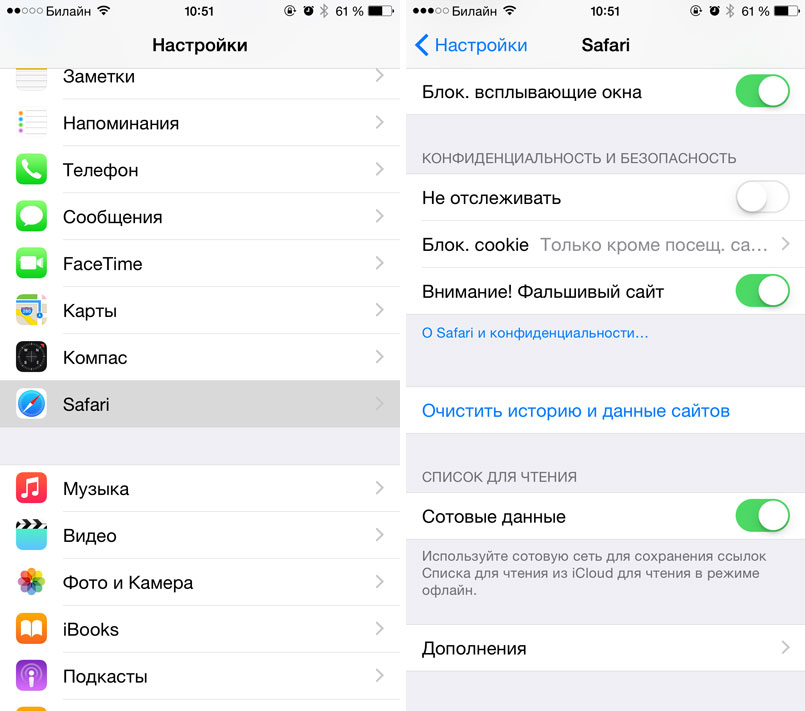

Регулярно очищайте историю браузера для поддержания высокой производительности вашего устройства и защиты личной информации.
